win10如何修改文件后缀名 w10怎么修改文件后缀名
更新时间:2023-04-24 09:39:01作者:xiaoliu
在电脑上,每一个文件的名字后面都有一个后缀,我们可以修改后缀名让该文件变成不一样的格式,在修改时也会有一些新手用户不知道怎么修改的,那么w10怎么修改文件后缀名呢,下面小编给大家分享win10修改文件后缀名的方法。
解决方法:
1、打开需要修改文件的文件夹。
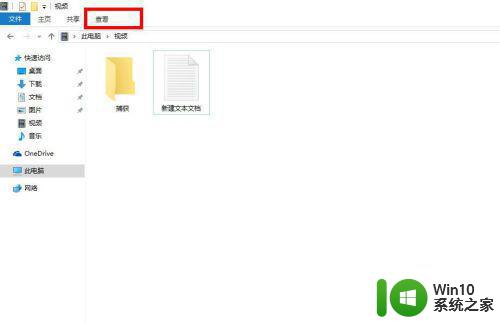
2、点击上图方框内的“查看”按钮。进入下图界面。
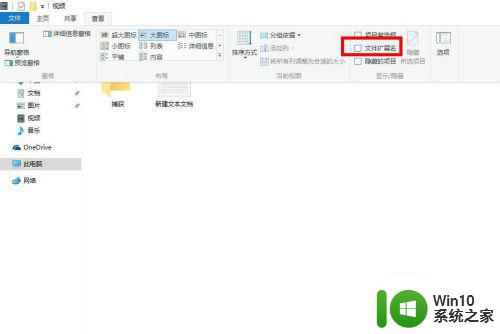
3、找到文件拓展名,并选中。
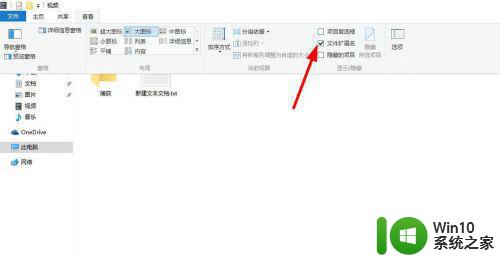
4、找到需要修改的文件。发现其后面的拓展名.txt已经出来了。
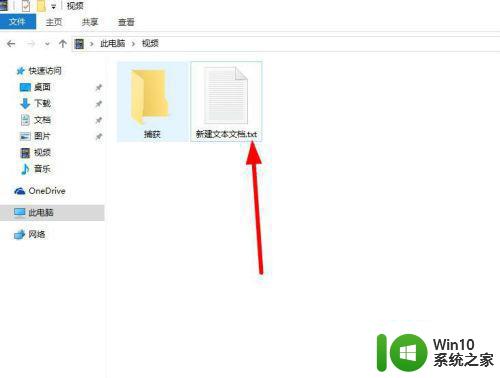
5、将其修改成自己需要的格式。比如将.txt修改成.doc。会弹出下图方框。
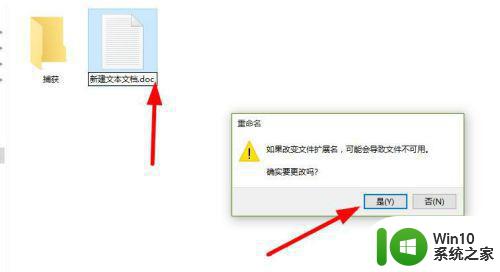
6、点击确定后,文件就会变成相应的格式。
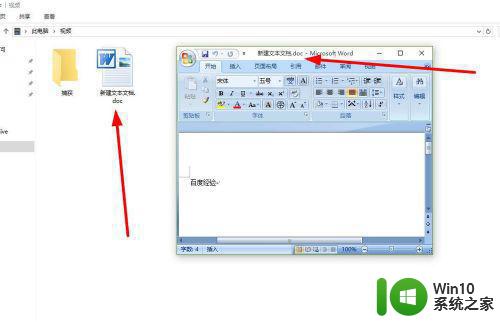
以上就是win10修改文件后缀名的方法,有想要更改文件后缀名的话,可以按上面的方法来进行修改。
win10如何修改文件后缀名 w10怎么修改文件后缀名相关教程
- win10电脑更改文件名后缀操作方法 如何修改文件后缀名win10
- win10修改文件后缀名的方法 win10怎样修改文件后缀
- win10修改文件后缀名的教程 win10文件怎么改后缀
- win10重命名怎么改格式 win10怎么修改文件后缀名
- win10显示文件后缀的方法 win10怎么设置显示文件后缀名
- win10怎么批量修改文件后缀名属性 Win10如何批量更改文件属性
- win10显示文件后缀名的具体设置方法 如何让win10文件的后缀名显示出来
- win10怎样更改记事本后缀名 win10修改记事本扩展名的步骤
- win10电脑文件如何显示后缀名 win10文件夹中如何使后缀名显示
- win10怎么改文件后缀 win10改后缀的方法
- 让win10文件后缀名直接显示的方法 如何在Windows 10中显示文件后缀名
- 让win10电脑文件显示后缀名两种方法 怎么让win10电脑的文件显示后缀名
- 《极品飞车13:变速》win10无法启动解决方法 极品飞车13变速win10闪退解决方法
- win10桌面图标设置没有权限访问如何处理 Win10桌面图标权限访问被拒绝怎么办
- win10打不开应用商店一直转圈修复方法 win10应用商店打不开怎么办
- win10错误代码0xc0000098开不了机修复方法 win10系统启动错误代码0xc0000098怎么办
win10系统教程推荐
- 1 win10桌面图标设置没有权限访问如何处理 Win10桌面图标权限访问被拒绝怎么办
- 2 win10关闭个人信息收集的最佳方法 如何在win10中关闭个人信息收集
- 3 英雄联盟win10无法初始化图像设备怎么办 英雄联盟win10启动黑屏怎么解决
- 4 win10需要来自system权限才能删除解决方法 Win10删除文件需要管理员权限解决方法
- 5 win10电脑查看激活密码的快捷方法 win10电脑激活密码查看方法
- 6 win10平板模式怎么切换电脑模式快捷键 win10平板模式如何切换至电脑模式
- 7 win10 usb无法识别鼠标无法操作如何修复 Win10 USB接口无法识别鼠标怎么办
- 8 笔记本电脑win10更新后开机黑屏很久才有画面如何修复 win10更新后笔记本电脑开机黑屏怎么办
- 9 电脑w10设备管理器里没有蓝牙怎么办 电脑w10蓝牙设备管理器找不到
- 10 win10系统此电脑中的文件夹怎么删除 win10系统如何删除文件夹
win10系统推荐
- 1 宏碁笔记本ghost win10 64位官方免激活版v2023.04
- 2 雨林木风ghost win10 64位镜像快速版v2023.04
- 3 深度技术ghost win10 64位旗舰免激活版v2023.03
- 4 系统之家ghost win10 64位稳定正式版v2023.03
- 5 深度技术ghost win10 64位专业破解版v2023.03
- 6 电脑公司win10官方免激活版64位v2023.03
- 7 电脑公司ghost win10 64位正式优化版v2023.03
- 8 华硕笔记本ghost win10 32位家庭版正版v2023.03
- 9 雨林木风ghost win10 64位旗舰安全版下载v2023.03
- 10 深度技术ghost win10 64位稳定极速版v2023.03